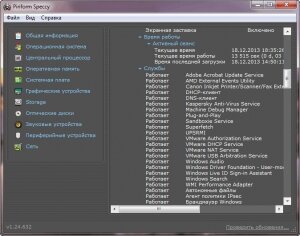Speccy — программа для отображения сведений о системе компьютера
Speccy — приложение, которое является бесплатным и позволяет получить пользователю данные о персональном компьютере.
Также эта программа выдает информацию об установленных устройствах.
Speccy применяют для отслеживания температурного режима всего оборудования пк.
Описание программы
С помощью Speccy можно следить за конфигурацией всего компьютера: от куллера до процессора.
К тому же программа позволяет не только просматривать общую информацию, но и сохранять их в разных форматах или распечатать на принтере. Есть возможность создания ссылки для просмотра и отправки другим пользователям.
Интерфейс Speccy сделан на русском языке, что очень удобно для использования. Файл весит всего 5 Мб, благодаря чему процесс установки занимает не больше 1 минуты.
Программа быстро работает и полезна в случае, когда компьютер или ноутбук быстро нагревается.
В рабочем режиме Speccy измеряет температуру видеокарты, жесткого диска, процессора, куллера и других деталей пк.
После включения компьютера приложения запускается автоматически и начинает сканировать данные.
Как пользоваться Speccy
Программа Speccy доступна к скачиванию с официального сайта разработчика. Перейдя по ссылке, можно выбрать обычную версию приложения или переносную.
Для работы обычной версии необходимо установить ее на пк. Переносная не нуждается в установке и начинает работать сразу после скачивания.
Для установки Speccy нужно открыть загруженный на компьютер файл. Затем открывается специальное окно приложения с инструкциями.
Следуя подсказкам нужно установить приложение на персональный компьютер.
Работа переносной версии по умолчанию происходит на английском языке, поменять его можно вручную.
Для этого следует открыть пункт «View». Далее с помощью правой клавиши мыши нужно выбрать «Options…».
В появившемся окне выбрать «General» далее «Languare». Из многочисленных вариантов необходимо нажать на Russia. Таким образом происходит переход в русскоязычный режим.
Сразу после запуска начинается сканирование пк и получение информации о платах и узлах.
После окончания проверки на экране высвечивается окно со следующими данными:
- данные установленной ОС;
- ЭВМ;
- объема оперативной памяти;
- материнской платы;
- графических устройств;
- винчестера;
- внешнего жесткого диска;
- акустических устройств.
Окно «Find» применяют для просмотра собранной информации. Для этого следует совершить вход в пункт «Вид» далее найти нужное окно.
Повторный перезапуск программы происходит также, в меню пункт — «Вид», далее — «Refresh».
Следить за температурой устройства можно в разделе «Общая информация», так как сильное перегревание компьютера часто приводит к поломке.
В боковой панели приложения есть необходимая информация для пользователя. Здесь размещены пункты, для ознакомления с определенным типам устройств.
Чтобы получить нужную информацию, достаточно нажать на нужный пункт в центре окна.
Рекомендую к прочтению: Программы для диагностики компьютера
Данные о материнской плате
В разделе «Системная плата», есть информация о материнке. Эта информация полезна для выбора подходящих деталей при поломки компьютера.
Приложение показывает изготовителя данной платы, марку, версию и прочее.
Температура процессора
Данные указаны в «Центральном процессоре». После нажатия клавиши, программа выдает среднюю температуру.
Если она в норме, то цифра не должна быть красной.
Видеокарты
В левой колонне размещен пункт «Графические устройства». После нажатия на кнопку открывается окно, с данным о видеокарте.
При включении других приложений температура резко увеличивается.
Жесткого диска
Переход по вкладке «Хранение данных» открывает пользователю информацию об изготовителе жесткого диска, его модели, емкости и скорости вращения.
Норма температуры винчестера составляет менее 50С. Повышенные показатели, становятся причиной срочного принятия мер. Например установка дополнительного куллера.
Чтобы сохранить полученные данные на компьютер, нужно открыть «Файл», затем выбрать подходящий формат. При помощи пункта «Печать» сохраненные данные можно отправить на принтер.